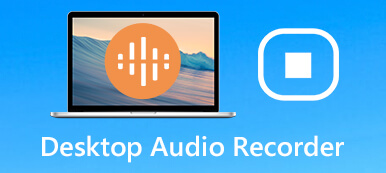Masaüstü ekranınızı yakalamak ve bir Windows ekran kaydedici veya bir Mac ekran kaydedici aramak mı istiyorsunuz?
İster iş yerindeki bir sunum için masaüstü ekranını, ister YouTube için faydalı bir video klibi veya paylaşım için bir oyun videosunu yakalamanız gerekiyorsa, ekran kayıt yazılımına ihtiyacınız vardır. Soru şu ki, nedir en iyi masaüstü ekran kaydedici?
Windows 11/10 ve macOS'ta yerleşik bilgisayar ekranı ve ses kayıt cihazlarının yanı sıra piyasada birçok ekran yakalama uygulaması sunulmaktadır. Bu gönderi, aralarından seçim yapabileceğiniz en iyi on Windows ve Mac ekran kaydediciyi paylaşıyor.
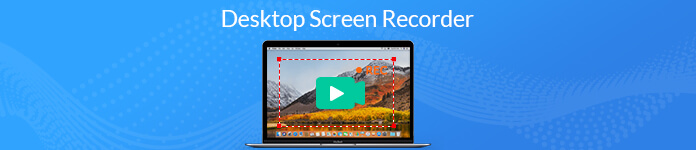
- Bölüm 1. PC/Mac için En İyi Ekran Kaydediciler
- Bölüm 2. Ücretsiz Çevrimiçi Ekran Kaydedici
- Bölüm 3. Windows ve macOS'ta Varsayılan Ekran Kaydediciler
- Bölüm 4. Masaüstü Ekran Kaydedici Hakkında SSS
Bölüm 1. Hem Windows 7/11 PC hem de Mac için En İyi 10 Masaüstü Ekran Kaydedici
Apeaksoft'ta sizin için doğrulanmış içerik sunacağımıza söz veriyoruz. İşte bunu yapmak için gösterdiğimiz çaba:
- İncelemelerimizde seçilen tüm ürünlere gelince, bunların popülerliği ve ihtiyaçlarınız odak noktamızdır.
- Apeaksoft İçerik Ekibimiz aşağıda belirtilen tüm ürünleri test etmiştir.
- Test sürecinde ekibimiz ürünün üstün özelliklerine, artı ve eksilerine, cihaz uyumluluğuna, fiyatına, kullanımına ve diğer göze çarpan özelliklerine odaklanır.
- Bu incelemelerin kaynakları açısından güvenilir inceleme platformlarından ve web sitelerinden faydalandık.
- Kullanıcılarımızın Apeaksoft yazılımı ve diğer markaların programları hakkındaki önerilerini topluyor ve geri bildirimlerini analiz ediyoruz.

Windows PC ve Mac için 30'dan fazla masaüstü ekran kaydediciyi (ücretsiz ve ücretli) test ettik ve karşılaştırdık ve sizin için en iyi yedi tanesini burada sunuyoruz.
Apeaksoft Ekran Kaydedici (Windows, Mac)
Apeaksoft Ekran Kaydedici Windows 11/10/8/7 PC ve Mac için güçlü ekran yakalama yazılımıdır. Bir masaüstü ekran kaydedici olarak, bilgisayar ekranınızı sesli olarak yakalayabilir. Web kamerası içeriği de dahil olmak üzere 4K UHD'ye kadar bile masaüstünüzdeki tüm etkinlikleri kaydetmenizi sağlar.
Tüm özelliklere sahip bu masaüstü ekran kaydedici, oyuncular, YouTuber'lar, vlogger'lar, iş sunumları ve E-öğrenme için özel olarak tasarlanmıştır. Çevrimiçi videoları, görüntülü ve sesli aramaları, oyunları, web seminerlerini, dersleri, çevrimiçi konferansları ve web kamerası videolarını ve düşük CPU, GPU ve RAM ile daha sorunsuz bir şekilde kaydetmek için kullanabilirsiniz.

Kayıt alanını tam ekran veya özelleştirilmiş ekran boyutuyla özgürce ayarlayabilirsiniz. Ayrıca, sistem sesi, mikrofon veya her ikisinden de ses kayıt kaynağını seçebilirsiniz.

Video ve ses kaydı masaüstünüzdeyken ok ekleyebilir, çizgi çizebilir, ekran görüntüsü alabilir ve diğer işlemleri yapabilirsiniz. Bundan sonra, çekilen videoyu görüntüleyebilir ve düzenleyebilirsiniz. Kayıt dosyanızı MP4, WMV, AVI, TS, WebM ve daha fazlası gibi herhangi bir popüler formatta kaydedebilirsiniz.

- Artıları
- Yüksek kaliteli videoları sorunsuz bir şekilde kaydetmek için gelişmiş hızlandırılmış teknoloji.
- Kenarlığı, çizgiyi, okları ve herhangi bir şekli çizin ve kayıt sırasında metin ekleyin.
- Video kayıt bölgesini özelleştirin, yakalanan dosyayı önizleyin ve düzenleyin.
- Kaydı otomatik olarak başlatmak için zamanlama görevi özelliği sunun.
- EKSİLERİNİ
- Ücretsiz masaüstü ekran kaydedici sürümü, kayıt dosyanızdan yalnızca 3 dakika tasarruf sağlar.
OBS - Windows, Mac ve Linux için ücretsiz ekran kaydedici
OBS (Open Broadcaster Software), temel olarak video kaydı ve canlı akış için tasarlanmış ücretsiz bir masaüstü ekran kaydedicidir. Video oyunlarını yakalamanıza ve Windows, Mac ve Linux bilgisayarlarda çevrimiçi olarak yayınlamanıza olanak tanır. OBS, özelleştirilmiş geçişler aracılığıyla sınırsız sayıda sahne kurabilir. Hem masaüstü ekranından hem de web kamerasından yüksek kaliteli videolar çekebilir.
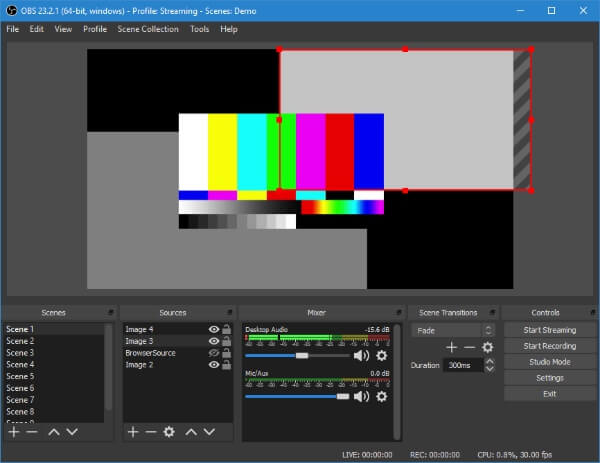
OBS Studio ayrıca ses parçalarını gürültü geçidi, gürültü bastırma ve kazanç gibi filtrelerle karıştırmak için kullanışlı ses araçları da taşır. Mevcut kaynakları çoğaltmanın ve özellikleri zahmetsizce ayarlamanın basit bir yolunu sunar. Sesli bir ekran kaydetmeniz gerektiğinde mikrofonunuzdan veya harici hoparlörünüzden ses yakalayabilirsiniz. Bu ücretsiz ekran kaydedici, kayıt dosyalarınıza filigran eklemez.
- Artıları
- Yakaladığınız video ve ses dosyalarını ayrı parçalarda düzenleyin.
- Bu masaüstü ekran kaydedici, kaynak başına filtrelere sahip güçlü bir ses mikseri sunar.
- Masaüstü ekran kaydınızı doğrudan canlı yayınlayın.
- Gelişmiş yapılandırma seçenekleri ve çoklu akış hizmetleri.
- EKSİLERİNİ
- OBS, özellikle yeni başlayanlar için kullanımı kolay olmayan karmaşık bir arayüz ile tasarlanmıştır.
- Kayıt fonksiyonlarını kolayca bulamayabilirsiniz.
- Kayıt sırasında gerçek zamanlı düzenleme işlevlerinin olmaması.
Loom - Windows, Mac, iOS ve Android için görüntülü mesajlaşma kaydedici
Loom iş için hızlı video mesajları kaydetmenize yardımcı olan popüler bir ekran ve web kamerası kaydedicidir. E-posta, anlık mesajlaşma ve web toplantıları harika alternatifler olabilir. Masaüstü ekran kaydı olarak, Mac ve Windows PC'lerde masaüstü sürümlerini veya Chrome uzantılarını kullanabilirsiniz. Ayrıca iOS/Android cihazlarda ekranınızı ve kameranızı kaydetmeniz için mobil uygulamalar sunar.
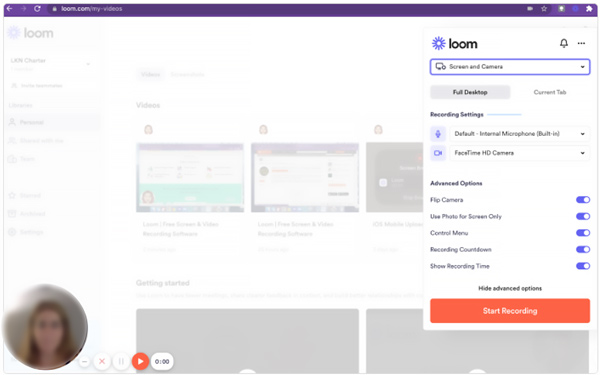
Loom'u masaüstünüzde kullanmak için Slack, Google, Apple, Outlook veya SSO ile oturum açmanız gerekir. Bilgisayar ekranını kaydetmek için uzantısını veya uygulamasını kullanmayı seçebilirsiniz. Kaydettikten sonra, videonuza kolayca bir bağlantı yapıştırabilirsiniz. Ayrıca, başkalarıyla iletişim kurmak için emoji tepkilerini, zaman damgalı yorumları ve etkileşimli özellikleri kullanabilirsiniz.
- Artıları
- Filigran veya reklam olmadan ekran, web kamerası ve ses kaydedin.
- Kaydedilmiş videoları depolamak ve paylaşmak için bir ekip çalışma alanı sunun.
- Video kaydını kimin görüntülediğini kontrol edin ve emoji tepkilerini ve yorumlarını destekleyin.
- EKSİLERİNİ
- Loom'un ücretsiz sürümü, çekilen video süresi ve sayısı gibi sınırlamalara sahiptir.
- Ayrıca, sınırlı düzenleme özelliklerine sahiptir.
- Giriş yapamama sorunu ile karşılaşabilirsiniz.
Bandicam - Windows için masaüstü oyun kaydedici
Bandicam masaüstünüzdeki oyun kaydını öne çıkaran güçlü video ve ses kayıt yazılımıdır. Tam ekran veya özelleştirilmiş bölgelerle masaüstünüzdeki her şeyi yakalayabilir. Bandicam, 4x3840'a kadar yüksek çözünürlüklü 2160K videolar çekebilir.
Masaüstünüze harici bir cihaz taktığınızda, bir web kamerasından, Xbox/PlayStation'dan, akıllı telefondan, IPTV'den ve daha fazlasından ekranı otomatik olarak algılayabilir ve kavrayabilir. Ayrıca gerçek zamanlı çizim ve program kaydını destekler. Bandicam sadece filigranlı 10 dakikalık bir video kaydedebilir. Filigranı kaldırmak ve sınırları aşmak için tam sürümü için 39 $ ödemeniz gerekiyor. Daha fazlasını almak için buraya tıklayın oyun kayıt uygulamaları.
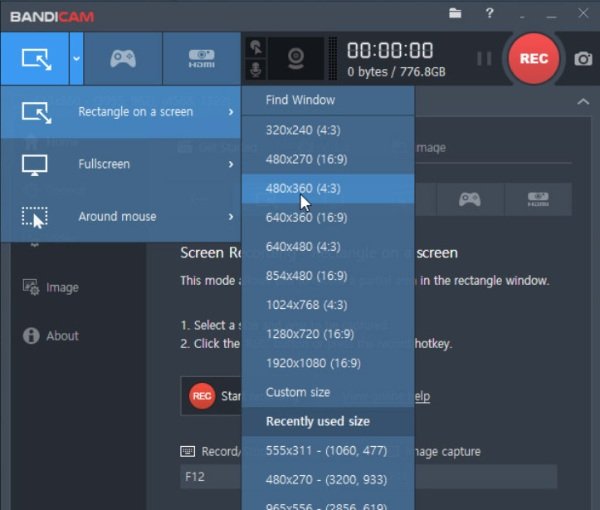
- Artıları
- Windows 11/10/8/7/Vista için hepsi bir arada masaüstü ekran kaydedici ve düzenleyici.
- DirectX/OpenGL/Vulkan grafik teknolojilerini kullanarak oyun kaydedin.
- Masaüstü ekran kaydı sırasında yakaladığınız içeriği düzenleyin.
- EKSİLERİNİ
- Bandicam oldukça pahalıdır. 39.95-PC lisansı için $1 ödemeniz gerekiyor.
- Bandicam yalnızca Windows ile uyumludur. Mac, Android veya Linux cihazlarınızda kullanamazsınız.
Screencast-O-Matic (Windows, Mac, iOS, Android ve Chromebook)
Screencast-O-Matic videolar ve görüntüler oluşturmak, düzenlemek ve iletişim kurmak için basit bir yol sağlar. Çok işlevli bir masaüstü video kaydedici olarak, bilgisayar ekranınızı kaydedebilir, kayıt dosyalarını düzenleyebilir ve yükleyebilir. Eğitimciler, geliştiriciler ve normal kullanıcılar için profesyonel bir kayıt cihazıdır. Komut dosyası kaydı, anlatımı ve müziği içe aktarma, drama veya yakınlaştırma ve diğerleri gibi bazı düzenleme özelliklerini istiyorsanız, ilk sürümüne yükseltmeniz gerekir.
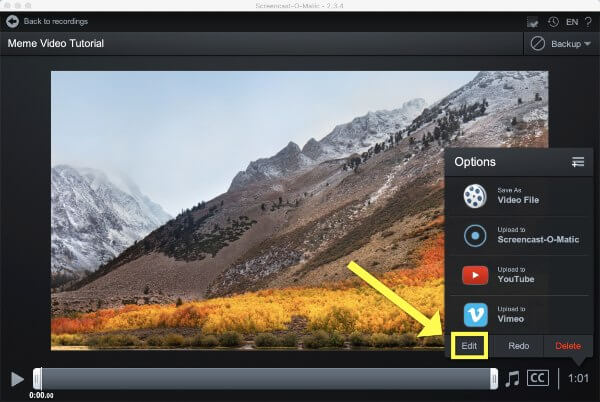
- Artıları
- Farklı platformlar için hepsi bir arada masaüstü ekran kaydedici ve düzenleyici.
- Stok müziğini ve altyazıları kayıt dosyalarına ekleyin.
- Çekmek istediklerinizi kaydetmek için masaüstü ekranını yakınlaştırın.
- EKSİLERİNİ
- Düzenleme ve paylaşma özellikleri ücretsiz sürümünde tasarlanmamıştır. Ekstra maliyetler ödemeniz gerekiyor.
Ezvid - Windows için ücretsiz ekran kayıt yazılımı
Ezvid bilgisayarınızdaki tüm etkinlikleri kaydetmenize yardımcı olabilecek ücretsiz bir Windows ekran kaydedicidir. En yeni efektler, anında yüz kamerası, ses sentezi, ekran çizimi ve hız kontrolü ile masaüstü ekranınızı yakalayabilir. Gelişmiş C++ ikili dosyalarının benimsenmesiyle Ezvid, video kayıt sürecini geliştirmek için modern çok çekirdekli CPU'lardan ve video kartlarından daha iyi yararlanabilir.
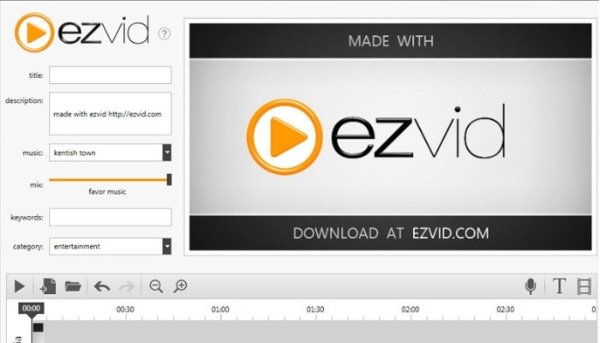
Ezvid, yerleşik YouTube yüklemesi, ücretsiz müzik, ekran çizimi ve kesme ve karıştırma gibi birçok kullanışlı özellikle donatılmıştır. Masaüstü ekranınızı çektikten sonra, metin ve görüntü slaytları eklemek, hız değişiklikleri yapmak ve video efektlerini düzenlemek için kullanabilirsiniz.
- Artıları
- Yüksek kaliteli videolar çekmek için kullanımı kolay ve hızlı masaüstü ekran kaydedici.
- Anında yüz kamerası ve ses sentezi dahil birçok değerli işlevi taşıyın.
- Ekran kayıtlarınızı özgürce düzenlemek için birçok düzenleme seçeneği sunun.
- EKSİLERİNİ
- Yalnızca Windows'u destekler. Mac'te kullanamazsınız.
- Ezvid yabancı gürültü hatasıyla kolayca karşılaşabilirsiniz.
- Tam ekran oyun kaydı desteklenmez.
- Ezvid, yalnızca 45 dakikadan daha kısa bir videoyu ücretsiz olarak kaydetmenize izin verir. Bundan sonra, bağış yapmanız istenecektir.
VLC – Açık kaynaklı masaüstü ekran kaydedici
VLC birçok yardımcı düzenleme, dönüştürme ve kaydetme işleviyle en popüler medya oynatıcılar arasındadır. Mac, Windows, Linux, iOS ve Android için platformlar arası ekran kaydedici olarak çalışabilir. Masaüstü ekranınızı yakalamak için çerçeveyi seçmenize ve çevrimiçi olarak yayınlamanıza olanak tanır.
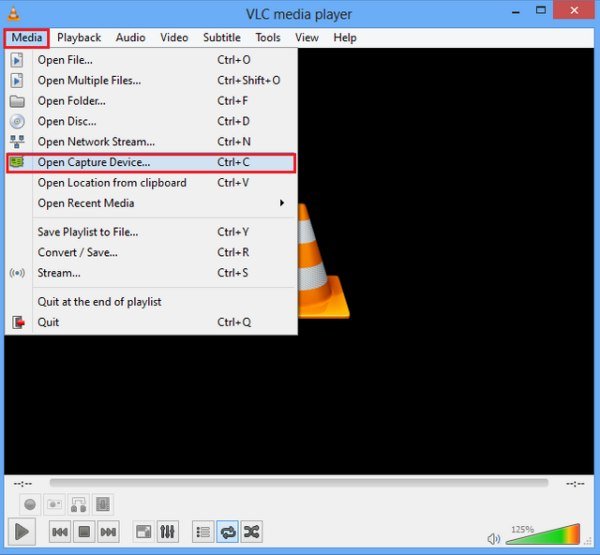
VLC medya oynatıcıyı kullanarak masaüstü ekranını yakalamak istediğinizde, üst tarafa tıklamanız gerekir. Görüntüle menü ve ardından göstermeyi seçin Gelişmiş Kontroller. Tıkla medya sol üst köşedeki menüyü seçin ve Açık Yakalama Cihazı seçenek. Masaüstünü yeni açılır pencerede Yakalama Aygıtı olarak ayarlamalısınız. Tüm bu ayarlardan sonra bilgisayar ekranınızı yakalamak için VLC'yi rahatlıkla kullanabilirsiniz.
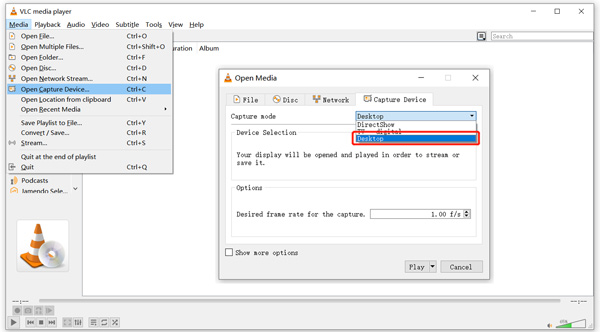
- Artıları
- VLC, masaüstü ekranınızı ücretsiz olarak yakalayabilir.
- Kararlı bir video kayıt deneyimi sunabilir.
- EKSİLERİNİ
- VLC, yeni kullanıcıların masaüstü ekranını kaydetmesi için biraz karmaşıktır.
- Kayıt sırasında veya sonrasında video düzenleme özelliklerinden yoksundur.
Bölüm 2. Ücretsiz Çevrimiçi Masaüstü Ekran Kaydedici
İnternette sunulan birçok çevrimiçi ekran kayıt aracı, masaüstü ekranınızı veya web kameranızı yakalamanıza yardımcı olabilir. Ancak çoğu size sabit bir video kaydı sunamaz. Daha da kötüsü, çektiğiniz videoya bir filigran ekleyecekler. 10'dan fazla çevrimiçi kayıt cihazını test ettikten sonra, yalnızca FlexClip ücretsiz çevrimiçi ekran kaydedici iyi bir performans sergiliyor.
FlexClip'in ücretsiz ekran kaydedicisi, herkesin ekran, web kamerası ve sesi doğrudan çevrimiçi olarak kaydetmesine olanak tanır. Kullanmak için herhangi bir üçüncü taraf uygulama veya uzantı yüklemeniz gerekmez. Ayrıca, hesap oturum açma gereksinimi yoktur. Resmi sitesine geldiğinizde, tıklayabilirsiniz. Kayda başla masaüstü ekranınızı veya web kameranızı yakalamak için düğmesine basın.
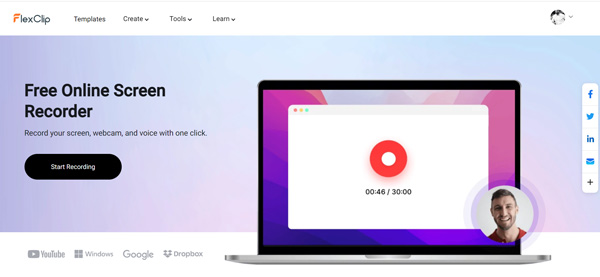
Bilgisayar ekranınızı sesli olarak özgürce yakalamak için Apeaksoft Ücretsiz Ekran Kaydedici. Yüksek kaliteli videoları sorunsuz bir şekilde çekmenizi sağlar. FlexClip ile karşılaştırıldığında, daha kararlı bir ekran kaydı sunabilir. Ancak kayıt için küçük bir Apeaksoft başlatıcısı yüklemeniz gerekiyor.
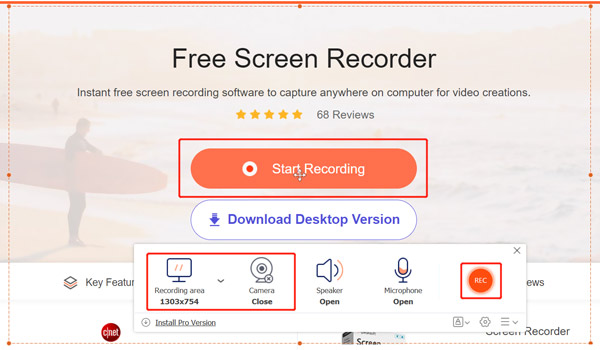
Bölüm 3. Windows PC ve Mac için Resmi Masaüstü Ekran Kaydediciler
Hem Windows hem de macOS, yerleşik ekran kayıt yazılımıyla birlikte gelir. Örneğin, Windows 10 ve 11, ekran kaydı özelliğine sahiptir. Xbox Oyun Çubuğu. Mac ayrıca macOS Mojave ve sonraki sürümlerde ekran kaydedicisine sahiptir.
Oyun Çubuğu - Windows 11/10 için ücretsiz masaüstü ekran kaydedici
Oyun Çubuğu Windows 11 ve Windows 10 bilgisayarlara önceden yüklenmiştir. Masaüstünüzde veya Xbox konsolunuzda oynadığınız oyunları yakalamak için özel olarak tasarlanmıştır. Oyun oynamanın ötesinde, diğer uygulamalardan bilgisayar ekranı etkinliğinizi kaydetmenize olanak tanır. Bu varsayılanı etkinleştirdikten sonra Windows ekran kaydedici in Ayarlar > E-spor ve Oyunlar > Xbox Oyun Çubuğu'na basabilirsiniz. kazanmak + G açmak için.
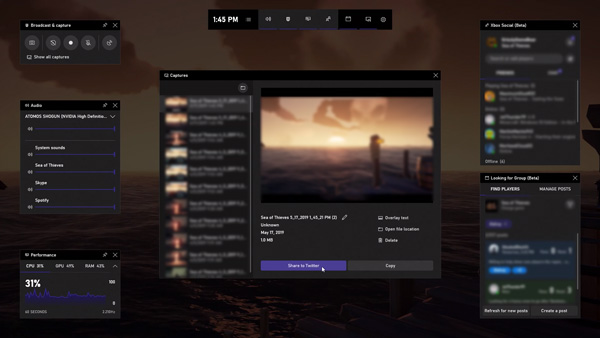
Widget menüsüne tıklayın ve ardından Yakalama seçeneklerini yükseltin. Ekran görüntüsü almayı, son 30 saniyeyi kaydetmeyi veya kayda başlamayı seçebilirsiniz. Kaydedilen video bir MP4 dosyası olarak kaydedilecektir.
QuickTime - Mac için varsayılan medya oynatıcı ve ekran kaydedici
QuickTime, Mac kullanıcıları için varsayılan medya oynatıcıdır. Ayrıca yerleşik bir ekran ve ses kayıt özelliklerine sahiptir. Bu Mac masaüstü kaydedici, Mac ekranınızı yakalamanın basit bir yolunu sunar. QuickTime oynatıcıyı Mac'inizde başlatabilir, en üstteki Dosya menüsüne tıklayabilir ve ardından Yeni Ekran Kaydı Mac ekranını yakalamaya başlamak için Herhangi bir ek düzenleme işlevi yoktur. Kayıtlarınızı MOV veya MP4 olarak kaydedebilirsiniz.
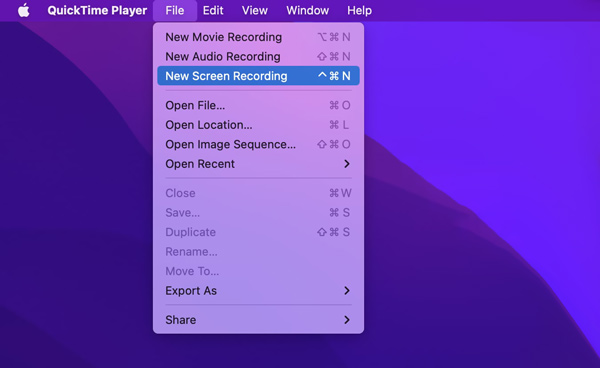
Mac'iniz en son macOS'i çalıştırıyorsa, vardiya + Komuta + 5 yerleşik ekran yakalama aracını açmak için. Ardından, ihtiyacınıza göre Mac ekranınızı yakalamak için kullanabilirsiniz.
Bölüm 4. Masaüstü Ekran Kaydedici Hakkında SSS
Soru 1. Mac ekranımı sistem sesiyle nasıl kaydederim?
QuickTime ile yalnızca mikrofondan ses yakalayabilirsiniz. Mac ekranınızı sistem sesiyle kaydetmeyi tercih ediyorsanız, aşağıdakiler gibi üçüncü taraf kayıt cihazlarına güvenmeniz gerekir: Ekran kaydedicisi.
Soru 2. Aynı anda iki farklı kaynaktan ses kaydı yapabilir miyim?
Evet, 2 farklı kaynaktan ses yakalamak için önerilen Ekran Kaydediciyi kullanabilirsiniz. Çok kanallı kayıt yapmak istiyorsanız Audacity kullanmayı deneyebilirsiniz.
Soru 3. Bir iPhone'da ekran kaydı nasıl etkinleştirilir?
İPhone ekranınızı hızlı bir şekilde yakalamak için iOS'taki yerleşik ekran kayıt özelliğini kullanabilirsiniz. Bunu etkinleştirmek için Ayarlar uygulamasını açabilir, Kontrol Merkezi'ne dokunabilir, Kontrolleri Özelleştir'i seçebilir ve ardından Kontrol Merkezine Ekran Kaydı'nı ekleyebilirsiniz. iPhone'unuzdaki herhangi bir aktiviteyi veya işleminizi kaydetmek istediğinizde Kontrol Merkezi'nden çıkıp kayıt düğmesine dokunabilirsiniz.
Sonuç
Bir video eğitimi, çevrimiçi bir kurs oluşturmak veya oyununuzu paylaşmak için kaydetmek istiyorsanız, iyi bir masaüstü ekran kaydedici. Bu gönderi, aralarından seçim yapabileceğiniz en iyi on Windows ve Mac ekran kaydediciyi listeler. Özelliklerini, artılarını ve eksilerini kontrol edebilir ve bilgisayar ekranınızı yakalamak için tercih ettiğinizi seçebilirsiniz.
Hangisi kalbinizdeki 1 numara?
Yorumlarınızı aşağıda bırakmaktan çekinmeyin.